Récupération de l'historique de Safari sur Mac : Comment récupérer l'historique de Safari sur Mac
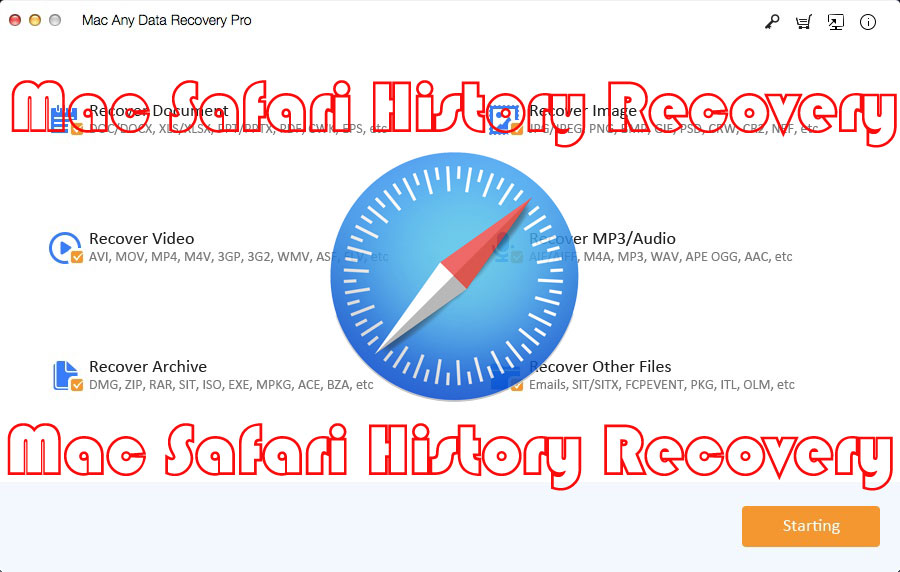
Résumé
Dans cet article, nous partagerons deux méthodes différentes pour récupérer gratuitement l'historique Safari supprimé sur Mac : Récupérer l'historique Safari supprimé/perdu sur Mac via l'outil de récupération d'historique Safari et récupérer l'historique Safari sur Mac via Time Machine.
L'historique de Safari est une base de données contenant les sites Web précédemment visités. Comme la plupart des autres navigateurs Web, Safari conserve automatiquement son état, permettant aux utilisateurs de revisiter facilement des sites Web familiers sans avoir à saisir leurs adresses encore et encore. Cependant, les utilisateurs effacent parfois accidentellement leur historique de navigation, ou il peut contenir un site Web important, et ils ne se souviennent plus de son adresse. Par conséquent, si vous supprimez l'historique de votre navigateur de votre Mac intentionnellement ou non, vous pouvez utiliser le logiciel Safari History Recovery pour le récupérer. Ce qui suit présentera deux méthodes différentes pour restaurer l'historique du navigateur Safari supprimé sur Mac.
Méthode 1 : Récupérer l'historique de Safari supprimé/perdu sur Mac via l'outil de récupération d'historique de Safari pour Mac
Mac Any Data Recovery Pro est le meilleur logiciel de récupération d'historique Safari pour Mac. Il peut récupérer complètement votre historique Safari supprimé sur Mac. Suivez le guide ci-dessous pour apprendre à effectuer Safari History Recovery sur Mac.
Étape 1 : Téléchargez et installez le meilleur logiciel de récupération d'historique Safari. Vous pouvez choisir plusieurs types de fichiers que vous souhaitez récupérer ou analyser, y compris votre historique Safari. Une fois tous les types de fichiers sélectionnés, vous pouvez cliquer sur le bouton Démarrer pour continuer.
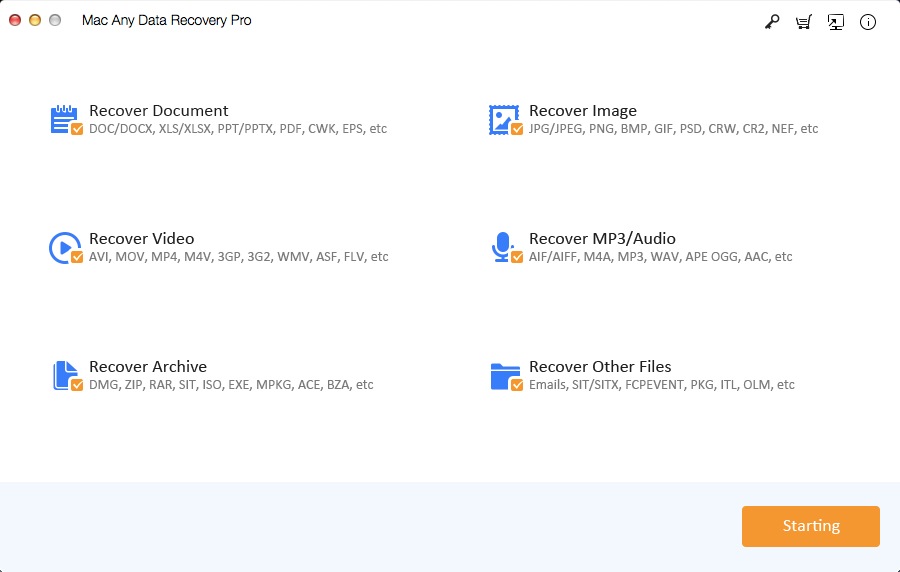
Étape 2 : Sélectionnez le disque dur sur lequel vous avez perdu l'historique Safari et cliquez sur le bouton Numérisation.
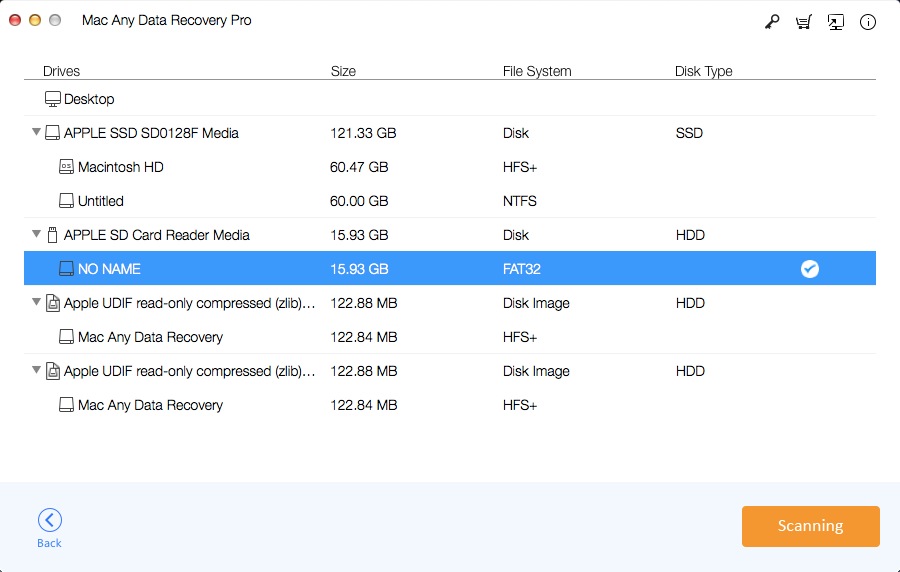
Étape 3 : Après l'analyse, le logiciel répertorie tous les fichiers supprimés de votre Mac. Sélectionnez le fichier d'historique du navigateur (history.db ou history.plist) et cliquez sur le bouton Récupération.
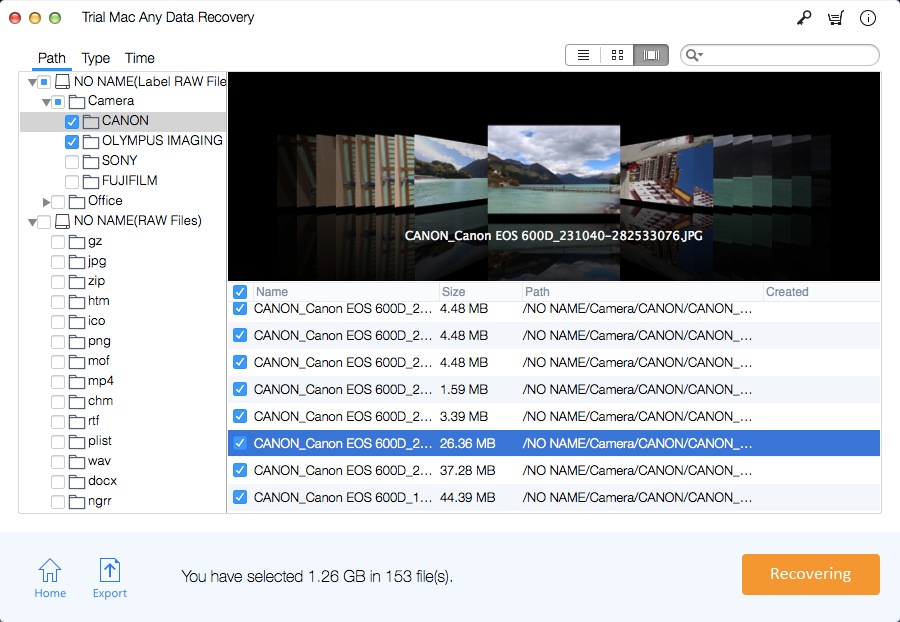
Méthode 2 : Récupérer l'historique de Safari supprimé/perdu sur Mac à l'aide de Time Machine
Étape 1 : Fermez Safari s'il est ouvert sur votre macOS.
Étape 2 : Assurez-vous que le disque dur de sauvegarde Time Machine est connecté à votre Mac.
Étape 3 : accédez à Finder > Aller > Aller au dossier. Ensuite, entrez le chemin : ~/Library/Safari/
Étape 4 : Sélectionnez le fichier History.db.
Étape 5 : Dans la barre de menus, accédez à Time Machine > Entrer dans Time Machine.
Étape 6 : Parcourez l'historique de Time Machine dans le répertoire ~/Library/Safari/. Cliquez sur le bouton Restaurer pour restaurer l'historique du navigateur supprimé.
Étape 7 : Ouvrez Safari et vous pouvez maintenant accéder à votre historique Safari. Sélectionnez simplement Historique puis Afficher tout l'historique pour trouver les détails auxquels vous souhaitez accéder.

